Gyazo İncelemesi: Ekran Görüntüleriniz için Bir Görüntü Ninjası Kiralama
Son yıllarda ekran kaydetmeye olan talep artmış olsa da, kullanımı kolay olmasının yanı sıra tüm gereksinimlerinizi karşılayacak kapsamlı bir yazılım bulmak da zordur. Bu karışıklığı paylaşıyorsanız şanslısınız. Gyazo, tüm kullanıcılar için ekran kaydını ve ekran görüntülerini basitleştirir ve hızlandırır. Bu incelememizde Gyazo'nun fiyatlandırmasına, temel özelliklerine ve alternatiflerine göz atacağız. Ayrıca nasıl kullanılacağını da göstereceğiz Gyazo Tarayıcınızda Chrome Uzantısı.
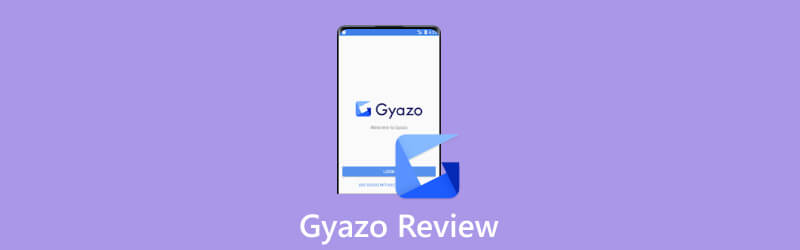
- REHBER LİSTESİ
- Bölüm 1. Gyazo nedir?
- Bölüm 2. Kullanmanız Gereken Gyazo Özellikleri
- Bölüm 3. Gyazo Chrome Uzantısı nasıl kullanılır?
- Bölüm 4. Gyazo'ya Alternatif
- Bölüm 5. Gyazo hakkında SSS
Bölüm 1. Gyazo nedir?
Gyazo, ekran kayıtlarının ve ekran görüntülerinin alışverişini kolaylaştıran bir yazılım parçasıdır. İletişim ve geri bildirim sürecini hızlandırmak için tasarlanmıştır. Gyazo ile masaüstünüzü kolayca kaydedebilir, düzenleyebilir ve paylaşabilirsiniz. Kurulduktan sonra üç ayrı program (Gyazo, Gyazo Video ve Gyazo Replay) sırasıyla resim, video ve oyun yakalamanıza olanak tanır. Bu nedenle iş, eğlence veya kişisel görevleriniz için kullanabilirsiniz. Bu özellikler ilginizi çekiyorsa Gyazo'yu bilgisayarınıza, tarayıcınıza veya mobil cihazınıza rahatlıkla indirebilirsiniz.
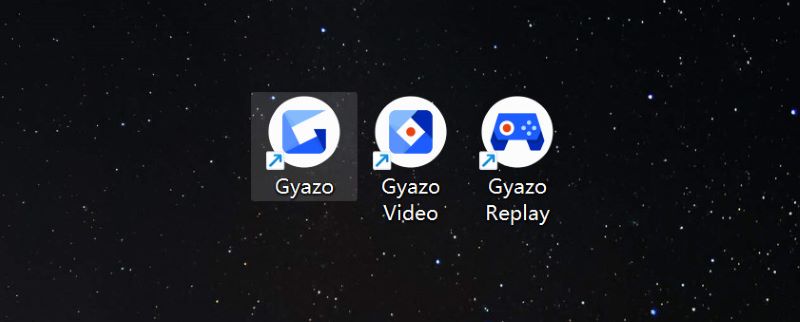
Gyazo, Gyazo Pro ve Gyazo Takımları
| Gyazo | Gyazo Pro | Gyazo Takımları | |
|---|---|---|---|
| Fiyat | $0 | $5,99/ay | $50/ay |
| 30 günlük ücretsiz deneme | 5 kişiye kadar | ||
| Erişilebilir yakalamalar | 10 | sınırsız | sınırsız |
| Özelleştirilmiş koleksiyonlar | 4 | sınırsız | sınırsız |
| Maksimum video süresi/sn | 7 | 60 | 60 |
| Tekrar oynatma süresi maksimum/sn | 7 | 30 | 30 |
Bölüm 2. Kullanmanız Gereken Gyazo Özellikleri
Gyazo Kısayolu
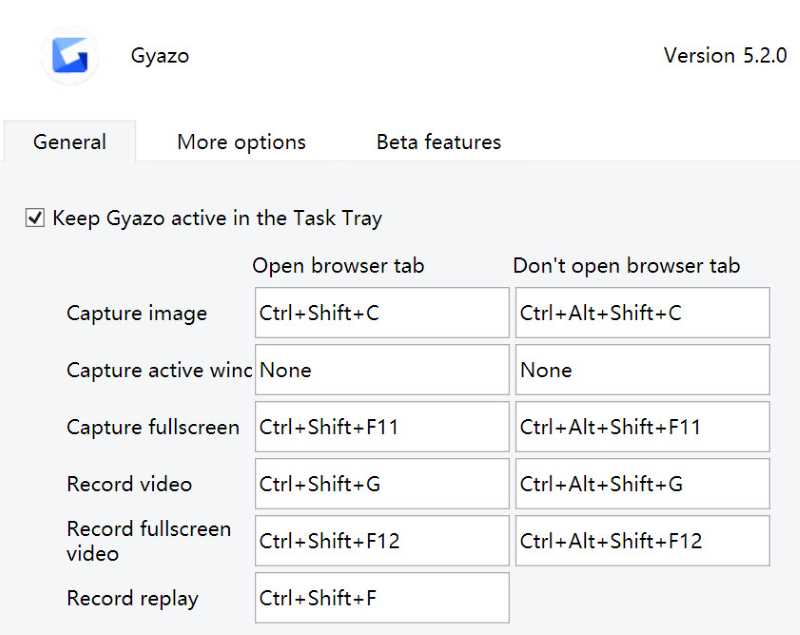
Diğer ekran kayıt yazılımları gibi Gyazo da kullanıcıların kaydedilen alanı otomatik olarak seçmesine olanak tanıyor. Etkileyici yönü ise tüm işlemlerin kısayollarla tamamlanmasıdır. Kısayolları şuradan ayarlayabilirsiniz: Genel ile ilgili bölüm Ayarlar arayüz. Yukarıdaki resimlerde gösterildiği gibi bir resmi, etkin bir pencereyi veya tam ekranı yakalayabilir veya kaydedebilirsiniz. Birden fazla düğmede gezinmeniz gerekmez; özelleştirilmiş kısayolları kullanmanız yeterlidir. Bu, klavyeyi iyi kullanan kişiler için harika bir özelliktir. Kısayol tuşlarına aşina değilseniz endişelenmeyin; Gyazo'nun varsayılan kısayol tuşları kullanılarak hızlı bir şekilde öğrenilebilir.
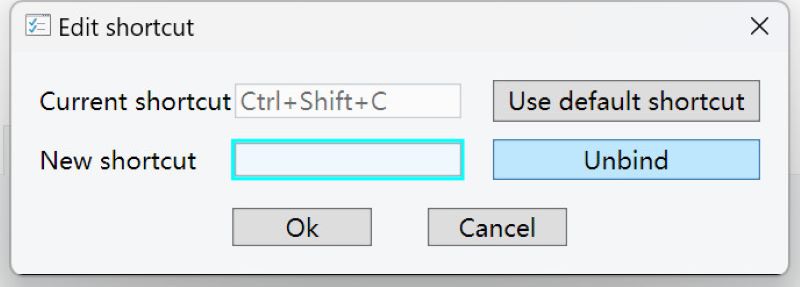
Gyazo Düzenle & Paylaş
Gyazo ile ekran görüntülerinizi ve videolarınızı çekimi tamamladıktan hemen sonra düzenleyebilir ve paylaşabilirsiniz. Örnek olarak ekran görüntüsü düzenlemeyi kullanalım.
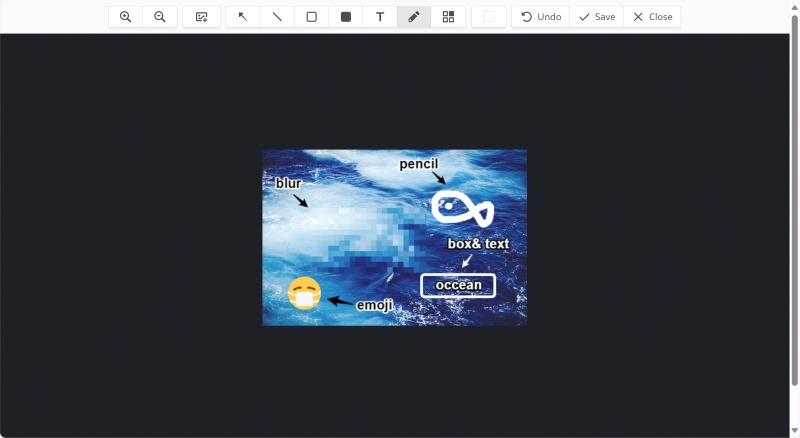
Gyazo ile bir ekran görüntüsü yakaladığınızda, bir web sayfası otomatik olarak açılacak ve aşağıdaki adımlarda size yol gösterecektir. Üst araç çubuğundaki düğmeleri tıklayarak oklar, kutular, metinler ve çıkartmalar ekleyebilirsiniz. Bu, bazı önemli fikirleri veya yorumları not etmenize olanak tanır. Önemsiz bilgileri kaldırmak veya gizliliğinizi korumak için görüntünün bir kısmını da bulanıklaştırabilirsiniz. Efekti görebilmeniz için gösterilen resim üzerinde bazı düzenleme özelliklerini denedik.
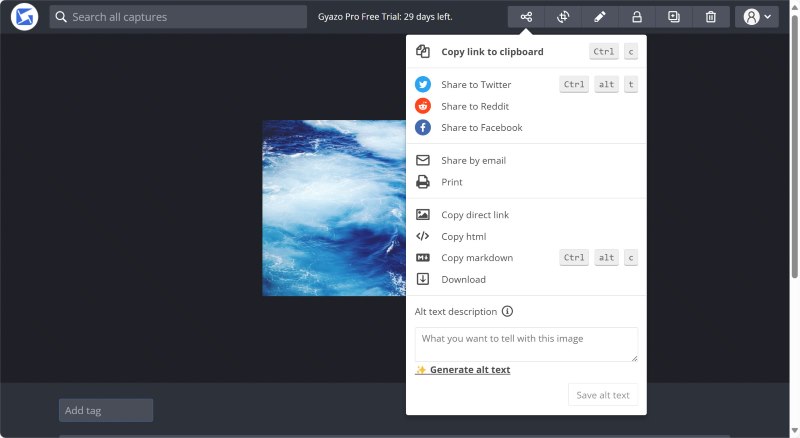
Ekran görüntüsünü düzenledikten sonra kaydedip bir önceki sayfaya dönebilirsiniz. Tıklamak Paylaşmak meslektaşlarınızla veya arkadaşlarınızla nasıl paylaşmak istediğinizi görmek için. Twitter ve Facebook gibi popüler sosyal medyaları kullanarak paylaşabilirsiniz. Bu arada, bir bağlantıyı veya HTML'yi panoya kopyalayıp herhangi bir sohbet kutusuna yapıştırabilirsiniz.
Gyazo Görüntü Meta Verileri
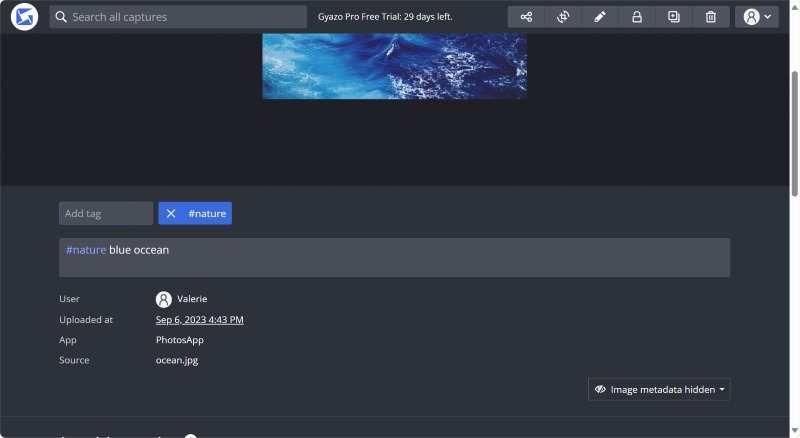
Gyazo'nun en güçlü özelliklerinden biri Resim Meta verilerBu, kullanıcıların görselleri ve videoları verimli bir şekilde etiketlemesine ve sıralamasına olanak tanır. Düzenleme sayfasını aşağı kaydırarak görsel açıklamasını görebilirsiniz. Gyazo, kullanıcıların tek seferde etiket ve açıklama eklemesine ve kaynak adını değiştirmesine olanak tanır. Bu sayede çok sayıda görsel veya videoyla çalışıyorsanız aradığınızı bulmak için etiketini kullanabilirsiniz. Zamandan tasarruf etmenizi sağlar ve albümlerinizi temiz ve düzenli tutar.
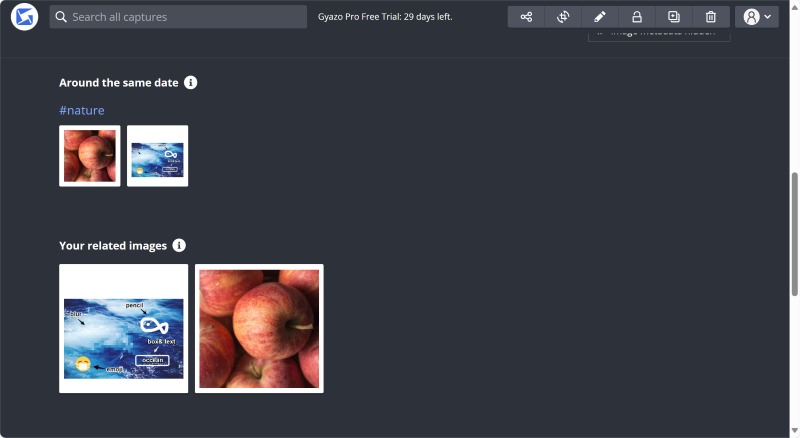
Dahası sistem, düzenlediğiniz görsel veya videoyla ilgili görselleri veya videoları otomatik olarak önerir. Bunları çekildikleri tarihe veya eklediğiniz etikete göre tanımlar. Bu kesinlikle işinizi hızlandıracaktır. Örneğin, belirli bir gezi hakkında video hazırlamak istiyorsanız Gyazo, o yerde çekilen tüm fotoğraf ve videoları otomatik olarak size gösterecektir. Fotoğraflarınızı ve videolarınızı etiketlemek için biraz zaman ayırmanız daha sonra işinizi kolaylaştıracaktır.
Gyazo Koleksiyonu
Gyazo, etiketleme ve metadata yerine kullanıcılarına Toplamak eserlerini temiz ve düzenli bir şekilde depolamak.
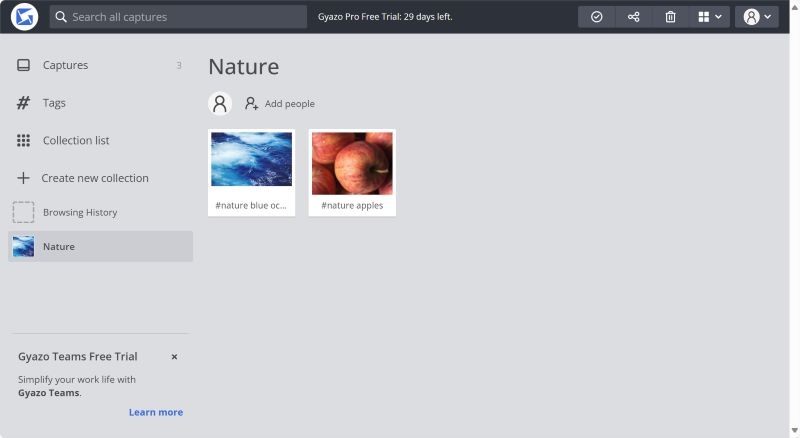
Görüntüleri veya videoları şuradan seçebilirsiniz: Yakalamalar ve bunları bir koleksiyona ekleyin. Gyazo Pro veya Gyazo Teams'i satın aldıysanız sınırsız sayıda özelleştirilmiş koleksiyona sahip olabilirsiniz. İstediğiniz zaman yeni bir koleksiyon oluşturabilir ve bunu inceleyebilirsiniz. Koleksiyon Listesi. Bu, bir görseli farklı etiketlere ve koleksiyonlara ayırmanıza olanak tanır. Örneğin bir elma resmi etiketlenebilir doğa ve içine yerleştirildi meyve Toplamak. Gyazo ile görselleri klasörlere tekrar tekrar kopyalayıp yapıştırmanıza gerek yok.
Bölüm 3. Gyazo Chrome Uzantısı Nasıl Kullanılır?
Chrome Web Mağazası'na gidin ve Gyazo Chrome Uzantısını indirin.
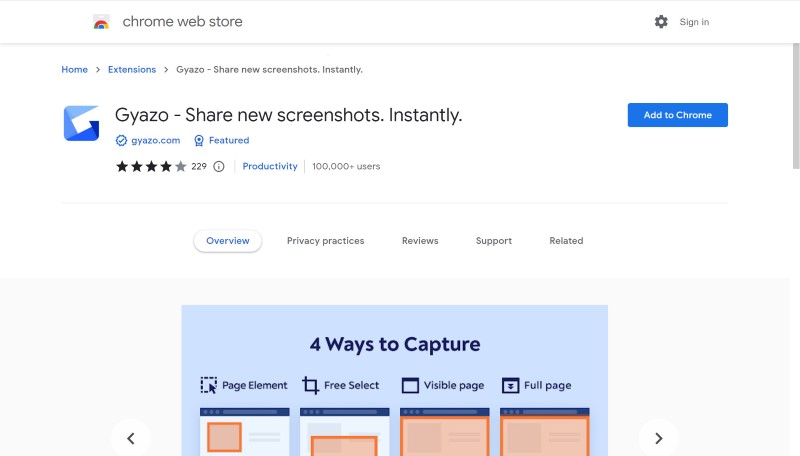
Chrome Uzantıları'nda Gyazo'yu tıklayın. Sonra tıklayın Daha fazla hareket Hakları için Toplu iğne. Seçme Esir almak ve ekran görüntüsünü yakalamak istediğiniz alanı seçin.
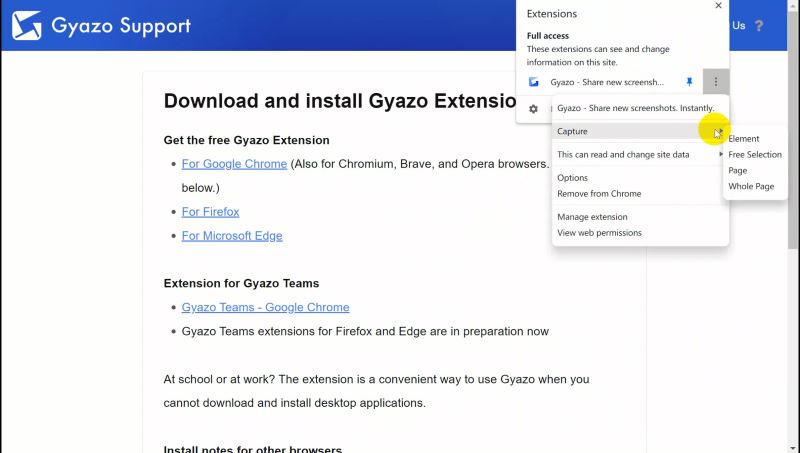
Bölüm 4. Gyazo'ya Alternatif: ArkThinker Ekran Kaydedici
Gyazo'nun ana özellikleri kullanıcı dostu olsa da kullanıcı deneyimi açısından yetersiz kalıyor. Kullanıcılar ekran görüntülerini ve videoları kolayca yakalayıp düzenleyebilirken Gyazo, kullanıcıların iPhone ve Android ekranlarını planlamak ve yakalamak gibi iş yerindeki diğer temel ihtiyaçlarını karşılamıyor. ArkThinker Ekran Kaydedici bu açığı kapatmanın çözümü.
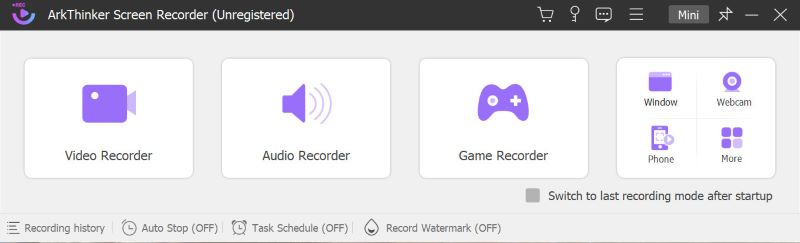
ArkThinker Ekran Kaydedici, yüksek kaliteli video ve ses yakalamak için mükemmel bir araçtır. Ekran yakalama ve ses kaydı da dahil olmak üzere çeşitli seçenekler sunar. Kullanıcılar bu yazılımla sosyal medya platformlarına sorunsuz bir şekilde canlı yayın yapabilir. ArkThinker Ekran Kaydedici, kayıt işlevlerine ek olarak daha akıcı bir kullanıcı deneyimi sağlar. Etkileyici bir şekilde, toplantılardan veya oyun öncesinde planlı kayıt veya canlı yayın yapılmasına olanak tanır. Bu hem ofis çalışanları hem de oyun yayıncıları için uygundur. Örneğin yarın sabah 9'da hayati bir toplantınız varsa başlangıç saatini ve süresini kendinize göre ayarlayabilirsiniz. Çevrimiçi toplantıyı kaçırsanız bile önemli bilgi ve bildirimleri istediğiniz zaman inceleyebilirsiniz.
Ayrıca ArkThinker Ekran Kaydedici, ekran görüntüsü düzenleme ve kaydedilen videoyu kırpma gibi birçok başka özellik sunar. Kayıttan hemen sonra ayrı bir yazılım açmak yerine çalışmanızı hemen düzenleyebilirsiniz. Bir filmi düzenlerken şunları yapabilirsiniz: İstenmeyen kısımları kesin ve videoyu yeniden düzenleyin. Bu arada, video ve ses kayıtlarını veya yerel dosyalarınızda saklananları bir araya getirebilirsiniz. Hepsi bir arada kayıt ve düzenleme yazılımına sahip olmak uygundur.
Bölüm 5. Gyazo hakkında SSS
Gyazo'nun kullanımı güvenli midir?
Evet. Gyazo, gizliliğinizi ve kişisel bilgilerinizin güvenliğini korumaya kendini adamıştır. Yazılım, verilerinizi Google Cloud'da depolamak için üst düzey güvenlik önlemlerini kullanır.
Gyazo ile GIF nasıl yapılır?
İstediğiniz videoyu kaydetmek için Gyazo Video'yu kullanabilir ve ardından onu GIF olarak kopyalamayı veya indirmeyi seçebilirsiniz. Herhangi bir sorunla karşılaşırsanız Gyazo web sitesinden tavsiye almaktan çekinmeyin.
Gyazo benzeri uygulamalar var mı?
Evet. İncelemede tanıttığımız gibi ArkThinker Ekran Kaydedici, Gyazo'ya iyi bir alternatiftir. Yalnızca yakalamanıza veya kaydetmenize değil, aynı zamanda sosyal platformlarda canlı yayın yapmanıza da olanak tanır.
Çözüm
Her şey göz önüne alındığında, işinizi daha verimli hale getirecek bir yazılıma ihtiyacınız varsa Gyazo mükemmel bir seçenektir. Bu inceleme, Kısayol ve Resim Meta Verileri gibi resimlerinizi ve videolarınızı yakalamanıza ve düzenlemenize olanak tanıyan çeşitli özellikleri vurgulamaktadır. İşyerinde daha düzenli olmak ve kayıtlarınızı planlamak istiyorsanız ArkThinker Ekran Kaydediciyi denemeyi düşünebilirsiniz. Seçiminiz ne olursa olsun pişman olmayacaksınız.
Bu yazı hakkında ne düşünüyorsunuz? Bu gönderiyi derecelendirmek için tıklayın.
Harika
Değerlendirme: 4.9 / 5 (dayalı 207 oylar)
Daha Fazla Çözüm Bul
Android Telefonunuzda ve Tabletinizde Ekran Görüntüsü Nasıl Alınır? Windows Bilgisayarda Ekran Görüntüsü Alma Hakkında Kapsamlı Eğitim MacBook Pro/Air veya iMac'te Ekran Görüntüsü Almak için Somut Eğitim Snipaste İncelemesinin Detayları ve Alternatifi (Objektif) iPhone ve iPad'de Doğru Şekilde Ekran Görüntüsü Alma Yöntemleri Bandicam İncelemesi: İşlevler, Özellikler ve Alternatiflerİlgili Makaleler
- Ekran görüntüsü
- iShowU Ses Yakalama İncelemesi ve Bilmeniz Gereken Daha Fazla Bilgi
- TikTok Seslendirme Nedir ve TikTok'ta Seslendirme Nasıl Yapılır?
- iPhone/Android ve PC'de WhatsApp Çağrılarını Kaydetmenin Uygulanabilir Yolları
- Masaüstü ve Mobil Cihazlarda Kaçırmamanız Gereken En İyi 8 Seslendirme Aracı
- Bilgisayar ve Mobil Cihazda Radyo Yayınını Kaydetmenin Uygulanabilir Yolları
- Profesyoneller Gibi PC ve Mac'te Seslendirme Yapmak için Somut Eğitim
- 3 Kolay Yolla iPhone'a Ses ve Ses Nasıl Kaydedilir
- Mac'te, Windows 11/10/8/7 PC'de ve Çevrimiçinde Ses Nasıl Kaydedilir
- iPhone'da Seslendirme: Bu Konuda Ustalaşmanıza Yardımcı Olacak İpuçları ve Hareketler
- Amazon Ses Kaydedici İncelemesi: Fiyatlandırma, Özellikler ve En İyi Alternatif



